
Nach dem Neustart des Computers unter dem Win8.1-System meldet Xiaomi Portable Wifi möglicherweise, dass die Erstellung aus folgenden Gründen fehlgeschlagen ist:
1. Möglicherweise liegt ein Problem mit der Verbindung zwischen dem tragbaren Xiaomi-WLAN und dem Computer vor. Sie können versuchen, das tragbare Xiaomi-WLAN auszustecken und es erneut an die USB-Schnittstelle des Computers anzuschließen, oder versuchen, es an eine andere anzuschließen Überprüfen Sie die USB-Schnittstellen des Computers, um festzustellen, ob das Problem behoben ist.
2. Wenn Sie auf Probleme stoßen, kann es sein, dass der Treiber von Xiaomi Portable WiFi fehlerhaft ist. Sie können versuchen, den tragbaren WLAN-Treiber von Xiaomi neu zu starten und dann das WLAN-Signal neu zu erstellen. Bei Bedarf können Sie eine Neuinstallation des Xiaomi Portable WiFi-Treibers oder ein Upgrade auf die neueste Version des Treibers in Betracht ziehen, um das Problem zu lösen.
3. Es kann auch an einem Computersystemproblem liegen. Sie können den Computer neu starten und versuchen, das tragbare WLAN an einen anderen Computer anzuschließen.
4. Wenn keine der oben genannten Methoden das Problem lösen kann, ist das tragbare WLAN von Xiaomi möglicherweise defekt und Sie müssen sich an den Kundendienst wenden oder es durch ein neues tragbares WLAN ersetzen.
Die spezifischen Schritte sind wie folgt:
1. Das neue Win10-System von Microsoft wurde aktualisiert, aber nachdem das System, das das tragbare WLAN von Xiaomi verwendet, auf Win10 aktualisiert wurde, kann es nicht normal verwendet werden. Einige sind verbunden, können aber nicht auf das Internet zugreifen, andere können nicht direkt verbunden werden und das WLAN kann nicht eingestellt werden. Wenn es sich bei der tragbaren WLAN-Software noch um eine alte Version handelt, aktualisieren Sie auf die neue Version.
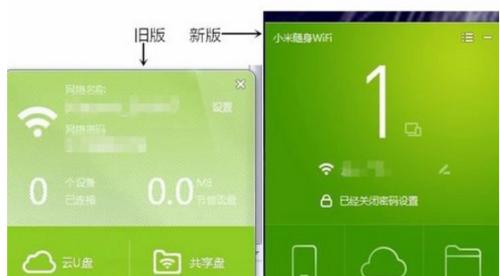
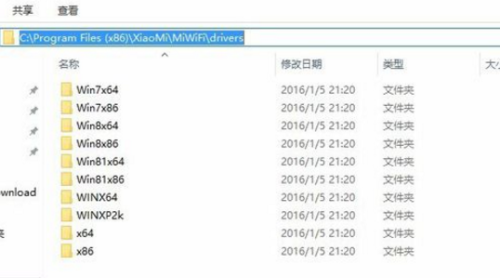
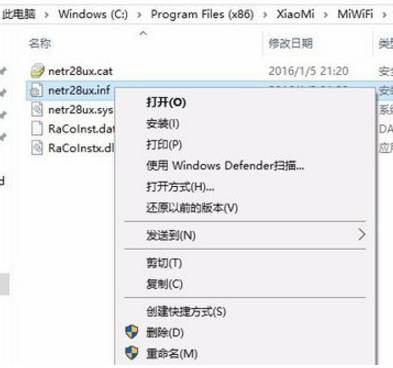
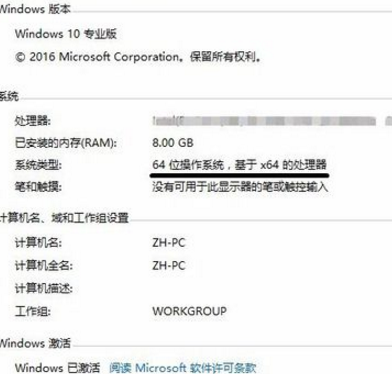
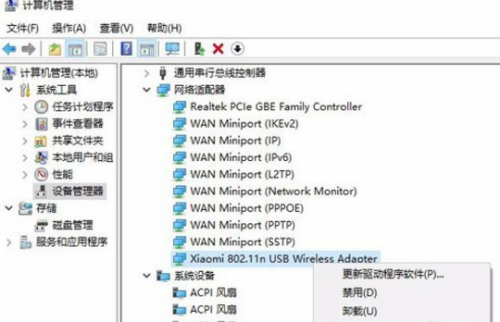
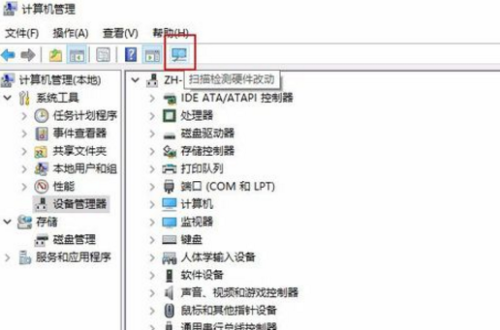
Das obige ist der detaillierte Inhalt vonLösung für das Problem, dass Xiaomi WiFi nach dem Herunterfahren von win81 nicht erstellt werden konnte. Für weitere Informationen folgen Sie bitte anderen verwandten Artikeln auf der PHP chinesischen Website!
 So wechseln Sie die Einstellungen zwischen Huawei-Dual-Systemen
So wechseln Sie die Einstellungen zwischen Huawei-Dual-Systemen
 Kann das Laufwerk C erweitert werden?
Kann das Laufwerk C erweitert werden?
 So entsperren Sie Android-Berechtigungsbeschränkungen
So entsperren Sie Android-Berechtigungsbeschränkungen
 qq Stimme
qq Stimme
 Einführung in die Arten von Schweißmethoden
Einführung in die Arten von Schweißmethoden
 Der Unterschied zwischen PHP und JS
Der Unterschied zwischen PHP und JS
 Der Unterschied und die Verbindung zwischen C-Sprache und C++
Der Unterschied und die Verbindung zwischen C-Sprache und C++
 Enzyklopädie zur Verwendung von Printf
Enzyklopädie zur Verwendung von Printf




